Vorbereitung und Steuerung der AR.Drone 2.0
Inhaltsverzeichnis

Foto: spotography/Sebastian Abel
Sofern der Akku geladen ist, ist die Drohne in wenigen Sekunden startklar. Akku einsetzen und anstecken, die passende Verkleidung auswählen und aufsetzen. Die wird nur aufgesteckt und hält zusätzlich durch leichte Magnete. Einschalten muss man die Drohne nicht, sobald der Akku angestöpselt ist, ist auch die Drohne aktiv.
Nun muss man am Smartphone oder Tablet das WLAN aktivieren und das WiFi der Drohne auswählen. Ist man verbunden, startet man die zuvor installierte App. Theoretisch kann es nun schon losgehen – und Einsteiger, die noch nie mit ferngesteuerten Fluggeräten „geflogen“ sind, sollten es auch mit den Werkseinstellungen angehen. Wer bereits etwas Erfahrung hat, kann diverse Feinabstimmungen treffen. Darunter zum Beispiel die maximale Flughöhe und Geschwindigkeit, aber auch den maximalen Neigungswinkel des Gerätes, mit dem die Drohne gesteuert wird. Auch „Flips“ – Saltos nach vorn, hinten oder zu den beiden Seiten – lassen sich aktivieren.
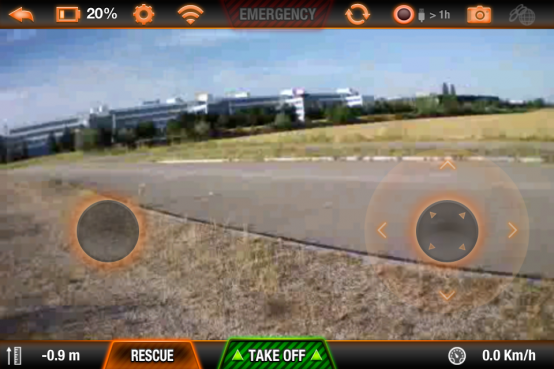
Die Steuerung per App ist denkbar einfach: Auf dem Display wird das Videobild der Hauptkamera an der Vorderseite der Drohne angezeigt. Als Overlay ist am oberen Bildrand eine Leiste mit Akkuladung (in Prozent), WLAN-Signalstärke und Buttons zum Einstellungsmenü, Wechseln der Kamera (Front-/Bodenkamera) und Starten/Beenden der Videoaufnahme bzw. Schießen von Fotos. In der Mitte ist darüber hinaus eine etwas größere Schaltfläche mit der Beschriftung „EMERGENCY“ zu finden. Ein Fingertipp darauf und die Drohne stellt den Betrieb der Rotoren sofort ein und fällt wie ein Stein vom Himmel – Position und Höhe spielen dabei keine Rolle. Mit diesem Button sollte man dementsprechend vorsichtig umgehen.
Auch am unteren Bildrand ist eine Leiste zu finden, die den großen Button zum Starten und Landen beherbergt. Darüber hinaus gibt sie Aufschluss über die aktuelle Flughöhe, Flugrichtung (Himmelsrichtung) und Geschwindigkeit.

Foto: spotography/Sebastian Abel
Im unteren Drittel des Displays befindet sich auf der linken Seite ein Button, über den die Flughöhe reguliert wird (durch bewegen des Daumens nach oben oder unten), auf der rechten Seite befindet sich ein „Steuerkreuz“, mit dem sich die Ausrichtung der Drohne durch Kreisbewegungen des Daumens ändern lässt. In welche Richtung die Drohne fliegt, steuert man damit nur bedingt, denn „Gas geben“ – also nach vorne (die Richtung, in die die Kamera zeigt) fliegen – tut man durch simples Kippen des Smartphone oder Tablets nach vorne. Je mehr, desto schneller fliegt die Drohne. Gleiches gilt für Flugmanöver nach links, rechts und hinten. Gesteuert wird die Flugrichtung der Drohne also immer über Steuerkreuz UND die Neigung des Mobile Devices.
Zu Beginn gewöhnungsbedürftig und etwas tricky, ermöglicht diese Art der Steuerung mit etwas Übung jedoch auch gewagte Flugmanöver. Vorzustellen hat man sich das in etwa wie den Unterschied zwischen Flugzeug und Heli – während beim Flugzeug die Nase immer nach vorn zeigt, kann ein Heli – und die AR.Drone – auch in eine bestimmte Richtung fliegen, während sie sich dabei um die eigene Achse dreht.
Weitere Worte wollen wir an dieser Stelle gar nicht verlieren, denn bei der AR.Drone gilt: Learning by doing!

